Τι είναι οι πίνακες ελέγχου και οι αναφορές στο Excel;

Στο Excel, είναι κρίσιμο να κατανοήσουμε τη διαφορά μεταξύ αναφορών και πινάκων εργαλείων για την αποτελεσματική ανάλυση και οπτικοποίηση δεδομένων.
Το Excel 2013 σάς προσφέρει πολλές επιλογές για την προσαρμογή των περιθωρίων όταν είναι απαραίτητο. Οι ρυθμίσεις κανονικού περιθωρίου που εφαρμόζει το Excel σε μια νέα αναφορά χρησιμοποιεί τυπικά περιθώρια επάνω, κάτω, αριστερά και δεξιά 3/4 ιντσών με λίγο περισσότερο από 1/4 ίντσας που χωρίζει την κεφαλίδα και το υποσέλιδο από το επάνω και το κάτω περιθώριο, αντίστοιχα.
Εκτός από τις ρυθμίσεις Κανονικού περιθωρίου, το πρόγραμμα σάς δίνει τη δυνατότητα να επιλέξετε άλλα δύο τυπικά περιθώρια από το αναπτυσσόμενο μενού του κουμπιού Περιθώρια:
Ευρεία περιθώρια με περιθώρια 1 ίντσας πάνω, κάτω, αριστερά και δεξιά και 1/2 ίντσας που χωρίζουν την κεφαλίδα και το υποσέλιδο από το επάνω και κάτω περιθώριο, αντίστοιχα
Στενά περιθώρια με άνω και κάτω περιθώριο 3/4 ίντσας και αριστερό και δεξί περιθώριο 1/4 ίντσας με 0,3 ίντσες που χωρίζουν την κεφαλίδα και το υποσέλιδο από το επάνω και κάτω περιθώριο, αντίστοιχα
Συχνά, βρίσκεστε με μια αναφορά που καταλαμβάνει μια πλήρη εκτυπωμένη σελίδα και, στη συνέχεια, αρκεί για να μεταφερθεί σε μια δεύτερη, κυρίως κενή, σελίδα. Για να συμπιέσετε την τελευταία στήλη ή τις τελευταίες σειρές των δεδομένων του φύλλου εργασίας στη Σελίδα 1, δοκιμάστε να επιλέξετε Περιθώριο στο αναπτυσσόμενο μενού του κουμπιού Περιθώρια.
Μπορείτε να δοκιμάσετε να προσαρμόσετε μη αυτόματα τα περιθώρια για την αναφορά από την καρτέλα Περιθώρια του παραθύρου διαλόγου Διαμόρφωση σελίδας ή σύροντας τους δείκτες περιθωρίων στην περιοχή προεπισκόπησης της οθόνης Εκτύπωση στην προβολή Παρασκηνίου (Πατήστε Ctrl+P και κάντε κλικ στο κουμπί Εμφάνιση περιθωρίων) . Για να λάβετε περισσότερες στήλες σε μια σελίδα, δοκιμάστε να μειώσετε το αριστερό και το δεξί περιθώριο. Για να λάβετε περισσότερες σειρές σε μια σελίδα, δοκιμάστε τα περιθώρια.
Για να ανοίξετε την καρτέλα Margins του παραθύρου διαλόγου Page Setup, κάντε κλικ στην επιλογή Custom Margins στο αναπτυσσόμενο μενού του κουμπιού Margins. Εκεί, εισαγάγετε τις νέες ρυθμίσεις στα πλαίσια κειμένου Επάνω, Κάτω, Αριστερά και Δεξιά — ή επιλέξτε τις νέες ρυθμίσεις περιθωρίου με τα αντίστοιχα κουμπιά περιστροφής.

Επιλέξτε μία ή και τις δύο επιλογές Κέντρο στη σελίδα στην καρτέλα Περιθώρια του πλαισίου διαλόγου Διαμόρφωση σελίδας για να κεντράρετε μια επιλογή δεδομένων ανάμεσα στις τρέχουσες ρυθμίσεις περιθωρίου. Στην ενότητα Κέντρο στη σελίδα, επιλέξτε το πλαίσιο ελέγχου Οριζόντια για να κεντράρετε τα δεδομένα μεταξύ του αριστερού και του δεξιού περιθωρίου. Επιλέξτε το πλαίσιο ελέγχου Κάθετα για να κεντράρετε τα δεδομένα μεταξύ του επάνω και του κάτω περιθωρίου.
Όταν κάνετε κλικ στο κουμπί Εμφάνιση περιθωρίων στην οθόνη Εκτύπωση στην προβολή παρασκηνίου του Excel (Ctrl+P) για να τροποποιήσετε απευθείας τις ρυθμίσεις περιθωρίων, μπορείτε επίσης να κάνετε μασάζ στα πλάτη των στηλών καθώς και στα περιθώρια.
Για να αλλάξετε ένα από τα περιθώρια, τοποθετήστε τον δείκτη του ποντικιού στον επιθυμητό δείκτη περιθωρίου και σύρετε τον δείκτη με το ποντίκι σας προς την κατάλληλη κατεύθυνση. Όταν αφήσετε το κουμπί του ποντικιού, το Excel σχεδιάζει ξανά τη σελίδα, χρησιμοποιώντας τη νέα ρύθμιση περιθωρίου. Μπορεί να κερδίσετε ή να χάσετε στήλες ή σειρές, ανάλογα με το είδος της προσαρμογής που κάνετε.
Η αλλαγή του πλάτους των στηλών είναι η ίδια ιστορία: Σύρετε τον δείκτη στήλης προς τα αριστερά ή προς τα δεξιά για να μειώσετε ή να αυξήσετε το πλάτος μιας συγκεκριμένης στήλης.
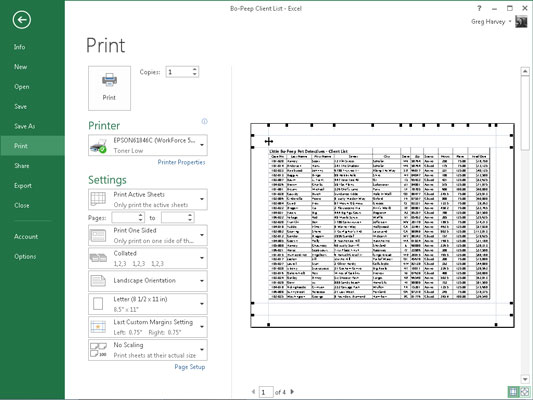
Στο Excel, είναι κρίσιμο να κατανοήσουμε τη διαφορά μεταξύ αναφορών και πινάκων εργαλείων για την αποτελεσματική ανάλυση και οπτικοποίηση δεδομένων.
Ανακαλύψτε πότε να χρησιμοποιήσετε το OneDrive για επιχειρήσεις και πώς μπορείτε να επωφεληθείτε από τον αποθηκευτικό χώρο των 1 TB.
Ο υπολογισμός του αριθμού ημερών μεταξύ δύο ημερομηνιών είναι κρίσιμος στον επιχειρηματικό κόσμο. Μάθετε πώς να χρησιμοποιείτε τις συναρτήσεις DATEDIF και NETWORKDAYS στο Excel για ακριβείς υπολογισμούς.
Ανακαλύψτε πώς να ανανεώσετε γρήγορα τα δεδομένα του συγκεντρωτικού πίνακα στο Excel με τέσσερις αποτελεσματικές μεθόδους.
Μάθετε πώς μπορείτε να χρησιμοποιήσετε μια μακροεντολή Excel για να αποκρύψετε όλα τα ανενεργά φύλλα εργασίας, βελτιώνοντας την οργάνωση του βιβλίου εργασίας σας.
Ανακαλύψτε τις Ιδιότητες πεδίου MS Access για να μειώσετε τα λάθη κατά την εισαγωγή δεδομένων και να διασφαλίσετε την ακριβή καταχώρηση πληροφοριών.
Ανακαλύψτε πώς να χρησιμοποιήσετε το εργαλείο αυτόματης σύνοψης στο Word 2003 για να συνοψίσετε εγγραφές γρήγορα και αποτελεσματικά.
Η συνάρτηση PROB στο Excel επιτρέπει στους χρήστες να υπολογίζουν πιθανότητες με βάση δεδομένα και πιθανότητες σχέσης, ιδανική για στατιστική ανάλυση.
Ανακαλύψτε τι σημαίνουν τα μηνύματα σφάλματος του Solver στο Excel και πώς να τα επιλύσετε, βελτιστοποιώντας τις εργασίες σας αποτελεσματικά.
Η συνάρτηση FREQUENCY στο Excel μετράει τις τιμές σε έναν πίνακα που εμπίπτουν σε ένα εύρος ή bin. Μάθετε πώς να την χρησιμοποιείτε για την κατανομή συχνότητας.





